Résumé
Afin de réinitialiser l'assistant Siri : vous entrez dans Réglages > Siri et recherche. Sur cette page, vous pouvez désactiver « Hey Siri » en ajustant la bascule. Vous attendez quelques secondes, puis réactiver-le. Maintenant, vous pouvez entrainer Siri et enregistrer votre voix de nouveau.
Afin d'entrainer Siri à reconnaitre votre voix, il faut appuyer sur Continuer, puis suivez les instructions données sur l'écran. De cette façon, l'assistant audio peut reconnaitre votre voix. Ensuite, vous sélectionnez Continuer et suivez les instructions données sur l'écran pour que Siri comprenne ce dont vous parlez.
Dans cet article, nous vous présenterons les instructions concernant la méthode de réinitialiser Siri afin qu'il puisse reconnaître votre voix sur un iPhone ou un iPad. La méthode s'applique sur tous les modèles de périphériques d'iOS et d'iPadOS. Il faut vérifier que vous avez déjà mis à jour le système d'opération.
Comment réinitialiser Siri afin qu'il puisse reconnaître votre voix?
Siri consiste à l'assistant acoustique d'iPhone et d'iPad, à l'aide duquel vous pouvez facilement contrôler votre appareil par la parole, même sans opération avec la main. Néanmoins, si vous trouvez que Siri ne réagit pas lorsque vous dites « Hey Siri » ou qu'il ne comprend souvent pas ce que vous dites, vous pouvez penser à le réinitialiser et l'entrainer à réapprendre votre voix. Cela peut améliorer l'expérience d'utilisation.
Voici comment réinitialiser votre Siri.
1. D'abord, vous ouvrez Paramètres sur votre iPhone ou iPad.
2. Vous appuyez sur Siri & Recherche et défilez le menu.
3. Ensuite, vous entrez dans Sir & Recherche, puis dans Ecouter « Hey Siri ». Vous le désactivez en tournant la basculant en gris. Puis vous le réactivez dans quelques secondes. Le basculant est maintenant en vert.
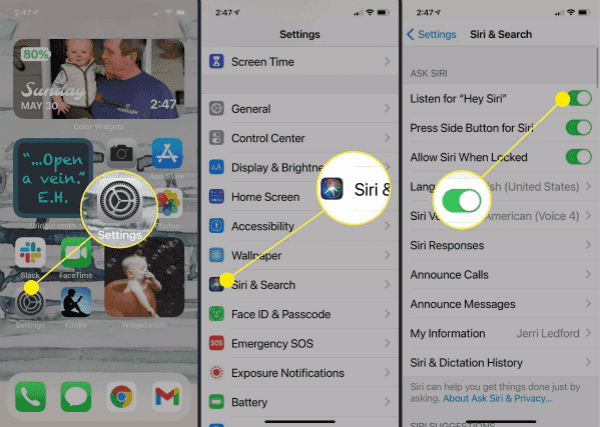
4. Par la suite, une invite s'affiche vous demandant d'entraîner Siri à reconnaître votre voix. Vous pouvez suivre les instructions données et répéter 5 fois les paroles indiquées. Il faut parlez à voix haute afin que Siri puisse saisir et enregistrer votre voix.
5. Après avoir bien enregistrer votre voix, vous appuyez sur Terminé. Vous retournez à la page Sir & Recherche. Vous pouvez sortir puis utilisez Siri comme d'habitude.
Comment réinitialiser Siri et le faire mieux fonctionner sur mon iPhone?
Vous avez réinitialisé Siri sur votre iPhone avec les étapes ci-dessus ? En outre, il y a encore quelques suggestions pour que la reconnaissance vocale fonctionne mieux sur votre iPhone.
Parlez naturellement
Nous vous conseillons de parler de façon normale comme vous parlez dans la vie quotidienne. N'essayez pas d'insister quelques mots plus clairement de sorte qu'ils soient différents des autres mots. Puisque vous ne parlez pas comme cela dans l'utilisation quotidienne de l'assistant vocal. Donc parlez naturellement lors d'entrainer votre Siri.
Parlez avec un ton normal
En effet, vous n'avez pas besoin de crier à votre iPhone pour que Siri réagisse, ni de chuchoter bien sûr. Juste parlez comme si vous discutez avec quelqu'un d'à côté. Si vous entrainer Siri avec un ton plus fort, vous avez besoin de crier pour le réveiller dans l'utilisation ultérieure.
Parlez à la même vitesse que vous parlez normalement.
Ce n'est pas la peine de ralentir ou d'accélérer lorsque vous utilisez Siri. Par contre, parlez à une même vitesse comme si vous demandiez à Siri d'effectuer une opération ou une tâche dans les activités normales. Pour que Siri puisse vous reconnaitre dans l'utilisation normale, vous devez l'entraîner de façon dont vous parlez normale. Tout ce qui est différent de votre voix peut le rendre difficile de vous reconnaitre lorsque vous l'appelez.
Comment réparer Siri lorsqu'il ne fonctionne pas normalement sur un iPhone?
Si jamais, même après avoir réinitialisé et réentraîner l'assistant vocal Siri sur votre iPhone, il ne peut toujours pas fonctionner normalement, vous devez consulter un texte concerné pour apprendre les étapes de dépannage pour réparer votre Siri.
Marion Cotillard
Cet article a mise à jours en 16 Novembre 2021

Merci
 Merci à votre commentaire!
Merci à votre commentaire!




